Der Radiergummi ![]() ändert die Transparenz eines Bildes. Verarbeitete Abschnitte werden als transparente Bereiche auf einem Schach-Hintergrund angezeigt.
ändert die Transparenz eines Bildes. Verarbeitete Abschnitte werden als transparente Bereiche auf einem Schach-Hintergrund angezeigt.
| Achtung! | Beim Speichern der Datei wählen Sie nicht die Formate, die keine Transparenz unterstützen (zum Beispiel, JPEG), da die transparenten Bereiche in diesem Fall durch weiße Farbe ersetzt werden. | ||
Die Grundeinstellungen werden im Werkzeugoptionen-Bedienfeld über dem Bildfenster sowie durch Klicken mit der rechten Maustaste auf das Bild angezeigt. Um die vollständige Liste der Parameter anzuzeigen, klicken Sie auf das Werkzeugsymbol im Werkzeugoptionen-Bedienfeld oder drücken Sie die F5-Taste. Um die Parameter einzustellen, geben Sie einen numerischen Wert in das Feld des Parameters ein oder verwenden Sie den Schieberegler.
Element. Wählen Sie in der Drop-down-Liste einen Typ des Basiselements des Pinsels aus: Ellipse oder Form auswählen.
Größe (1-5000). Die maximale Breite der vom Radiergummi hinterlassenen transparenten Linie (in Pixeln).
Härte (0-100). Der Parameter legt die Härte von Radiergummi-Kanten fest. Je höher der Wert des Parameters, desto härter sind die Kanten. Bei 100% ist die Grenze zwischen entfernten und gebliebenen Bereichen deutlich; bei niedrigeren Werten des Parameters ist der Übergang fließend.
 Härte = 40
Härte = 40
 Härte = 90
Härte = 90
Stärke (1-100). Die Anwendungsstärke des Radiergummis. Je höher der Wert des Parameters, desto transparenter ist der entfernte Bereich.
 Stärke = 30
Stärke = 30
 Stärke = 80
Stärke = 80
Füllung (1-100). Der Parameter beeinflusst die Intensität des Stärke-Parameters in einem einzelnen Pinselstrich. Bei einem Wert von 100% wird der Stärke-Parameter nicht beeinflusst.
 Füllung = 30
Füllung = 30
 Füllung = 80
Füllung = 80
Modus. Wählen Sie in der Dropdown-Liste den Betriebsmodus des Radiergummis:
Pinsel - das Werkzeug hat eine weiche Kante (wie ein Pinsel);
Bleistift - das Werkzeug hat eine harte Kante (wie ein Bleistift).
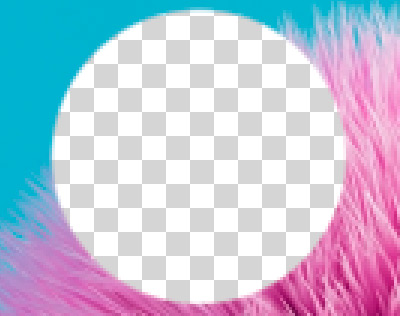 Pinsel-Modus
Pinsel-Modus
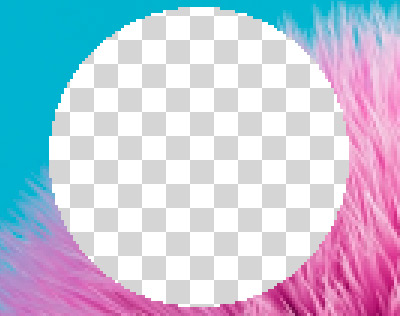 Bleistift-Modus
Bleistift-Modus
Farbenmuster. Wenn das Kontrollkästchen deaktiviert ist, werden alle Pixel gelöscht, über die das Werkzeug gezogen wird. Aktivieren Sie das Kontrollkästchen, um bestimmte Hintergrundfarben zu löschen.
Toleranz (1-100). Dieser Parameter wird aktiv, wenn das Kontrollkästchen Farbenmuster aktiviert ist. Bei niedrigen Werten des Parameters wird nur die Farbe gelöscht, die bei Mausklick in der Mitte des Werkzeugs angezeigt wird. Je höher der Wert, desto breiter ist das Spektrum von entfernten Farben.
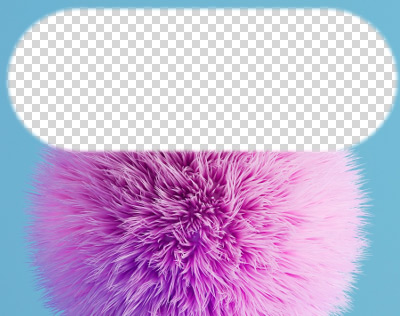 Kästchen ist deaktiviert
Kästchen ist deaktiviert
 Kästchen ist aktiviert
Kästchen ist aktiviert
Zusätzlich zu den oben genannten Parametern können Sie die erweiterten Einstellungen anpassen.
Klicken Sie auf die Schaltfläche Standard, um alle Einstellungen auf ihre Standardwerte zurückzusetzen.
Um eine gerade Linie mit dem Radiergummi zu ziehen, klicken Sie den Startpunkt mit der linken Maustaste an, dann drücken und halten die Umschalt-Taste, bringen den Cursor auf den Endpunkt und lassen die Umschalt-Taste los.
